
Cosa succede se non riesci ad aggiungere musica all'iPhone? [8 soluzioni e un'alternativa]

Come utente iPhone, potresti esserti trovato in questa situazione: hai collegato il tuo iPhone a un computer per sincronizzare della bella musica scaricata da Internet sul tuo iPhone, ma ti sei accorto di non riuscire ad aggiungere musica al dispositivo . Questo è molto scoraggiante, soprattutto dopo aver provato più volte a ricollegare il tuo iPhone e a trasferirvi la musica.
Bene, se ti sei imbattuto in una situazione simile e hai bisogno di qualche consiglio per risolvere il problema, puoi fare riferimento a questo articolo, che presenta 8 soluzioni comprovate per risolvere il problema dell'impossibilità di aggiungere musica a un iPhone.
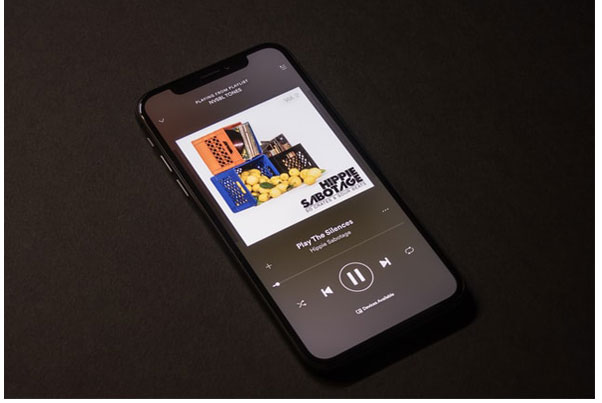
Perché iTunes non mi permette di aggiungere musica all'iPhone all'improvviso? In realtà, ci sono molte ragioni che possono causare questo problema. Ecco le più comuni:
Dopo aver compreso i motivi più comuni per cui i brani musicali non vengono trasferiti su iPhone, vediamo come risolvere il problema dell'impossibilità di aggiungere musica su iPhone.
Se i brani non vengono trasferiti da iTunes all'iPhone , puoi provare le seguenti soluzioni per risolvere il problema. Prima di iniziare, riavvia l'iPhone e il computer.
Se c'è qualcosa che non va nella connessione tra iPhone e iTunes, ovviamente non puoi aggiungere musica all'iPhone. Per verificare la connessione, puoi utilizzare il cavo USB per collegare un altro dispositivo o collegare iPhone e computer con un altro cavo USB funzionante.
A parte questo, se sincronizzi la musica con un iPhone tramite Wi-Fi, assicurati di averla impostata correttamente e che l'iPhone e il computer siano connessi alla stessa rete Wi-Fi.
Poiché la musica di iCloud entra in conflitto con quella di iTunes, puoi disattivare la Libreria Musicale di iCloud per risolvere il problema che impedisce di aggiungere musica all'iPhone. Vai su "Impostazioni" su iPhone > "Musica" > Disattiva "Libreria Musicale di iCloud".

Se hai attivato iTunes Match sul tuo iPhone, iTunes non aggiungerà musica all'iPhone. Devi disattivarlo per risolvere questo problema.
Per farlo, vai su "Impostazioni" su iPhone > "iTunes e App Store" > tocca il tuo "ID Apple" > fai clic su "Abbonamenti" > premi "iTunes Match" > fai clic su "Annulla abbonamento" per disattivare iTunes Match.
I tuoi brani non verranno sincronizzati con iPhone perché l'opzione "Gestisci manualmente musica e video" non è abilitata. Per abilitare questa funzione, segui questi passaggi:
Passaggio 1. Apri iTunes sul tuo computer e collega il tuo iPhone.
Passaggio 2. Fare clic sull'icona del dispositivo per accedere alla pagina "Riepilogo".
Passaggio 3. Seleziona la casella "Gestisci manualmente musica e video", quindi fai clic su "Applica".

Se non c'è abbastanza spazio sull'iPhone per archiviare la musica, iTunes non la trasferirà sull'iPhone. Controllando lo spazio di archiviazione, puoi assicurarti che ci sia abbastanza spazio per ospitare nuovi file musicali.
Ecco i passaggi:
Passaggio 1. Apri "Impostazioni" e tocca "Generali".
Passaggio 2. Seleziona "Spazio di archiviazione iPhone" per visualizzare la capacità di archiviazione disponibile.
Passaggio 3. Se lo spazio è insufficiente, elimina i file o le app non necessari per liberare spazio.

Se vuoi scoprire altri suggerimenti su come liberare spazio sul tuo iPhone, non puoi perderti questo articolo.
Lo spazio di archiviazione dell'iPhone è pieno? Come liberare spazio facilmente su iPhoneI formati musicali non supportati da Apple sono uno dei motivi per cui i brani musicali non vengono trasferiti su iPhone. Ma quali formati musicali supporta Apple? Apple supporta i formati musicali AIFF, CAF, MP3, MP4, WAV, AAC e Apple Lossless. Se la musica trasferita è in formato FLAC, APE o WMA, i brani non verranno sincronizzati automaticamente su iPhone. Quindi, verifica se i tuoi file musicali sono compatibili con Apple andando sull'estensione del file o cliccando con il pulsante destro del mouse sul file e selezionando "Ottieni informazioni".
Per trasferire file musicali sul tuo iPhone, devi prima aggiungerli alla libreria di iTunes. Se i file non vengono aggiunti alla libreria di iTunes, il trasferimento non andrà a buon fine. Segui i passaggi seguenti per aggiungere musica a iTunes:
Passaggio 1. Apri iTunes, fai clic sul menu "File" e seleziona "Aggiungi file alla libreria".

Passaggio 2. Sfoglia e seleziona i file musicali che desideri trasferire, quindi importali nella libreria di iTunes.
Passaggio 3. Assicurati che i file siano stati aggiunti correttamente alla libreria, quindi prova a sincronizzarli con il tuo iPhone.
Se non aggiorni iTunes all'ultima versione, i bug della vecchia versione potrebbero causare il problema. Puoi andare su "Aiuto" su PC > "Verifica aggiornamenti" o su Apple Store su Mac > "Aggiorna" per verificare se stai utilizzando la versione più recente di iTunes . In caso contrario, puoi seguire le istruzioni sullo schermo per aggiornare iTunes all'ultima versione.

In alternativa, se stai utilizzando l'ultima versione di iTunes ma non riesci ad aggiungere musica al tuo iPhone, puoi disinstallare e reinstallare iTunes per verificare se il problema persiste o meno.
Se non riesci ancora ad aggiungere musica all'iPhone da iTunes dopo aver provato i metodi sopra menzionati, puoi provare un altro metodo per trasferire la musica sul tuo iPhone. Ecco la soluzione definitiva: utilizzare iOS Transfer , la migliore app alternativa a iTunes , per trasferire musica e altro dal computer all'iPhone, supportando anche l'esportazione di file dall'iPhone a un computer o ad altri dispositivi iOS senza problemi.
Caratteristiche principali di iOS Data Transfer:
Ecco come aggiungere musica all'iPhone utilizzando iOS Music Transfer:
01 Scarica e installa iOS Music Transfer sul tuo computer e collega il tuo iPhone al computer tramite un cavo USB. Dopo aver effettuato la connessione, vedrai l'interfaccia qui sotto.

02 Fai clic su "Musica" nella finestra di sinistra, tocca il pulsante "+" nel menu in alto nella finestra di destra, seleziona i file musicali e fai clic su "Apri" per aggiungere musica al tuo iPhone.

Non riesci ad aggiungere musica all'iPhone? Puoi provare le 8 utili soluzioni sopra indicate per risolvere questo problema o utilizzare un'app alternativa per aggiungere musica al tuo iPhone senza sforzo. Per risolvere rapidamente il problema e risparmiare tempo, ti consiglio vivamente di provare iOS Music Transfer , che è assolutamente sicuro, veloce e facile da usare. Se riscontri difficoltà durante l'utilizzo, non esitare a lasciare un commento qui sotto.
Articoli correlati:
[6 modi] Come trasferire MP3 su iPhone con o senza iTunes?
Come trasferire musica da un iPhone all'altro con o senza iTunes?
Come trasferire musica da iPhone a iTunes [3 metodi efficaci]
Le canzoni non si sincronizzano con iPod o iPhone? Scopri qui i motivi e le soluzioni!

 Trasferimento iOS
Trasferimento iOS
 Cosa succede se non riesci ad aggiungere musica all'iPhone? [8 soluzioni e un'alternativa]
Cosa succede se non riesci ad aggiungere musica all'iPhone? [8 soluzioni e un'alternativa]





